CAD2006电脑版是一款非常出色的CAD软件,同样也是CAD最早的版本。CAD2006电脑版具有准确、高效、节省时间等优点。与传统的手工绘图相比,CAD软件使用更省时间,操作更方便,CAD软件适用于建筑、工程、机械、制造、可视化效果等设计领域,目前市面上有多种CAD软件可供选择,本次为用户们带来的CAD2006电脑版更加的稳定性,适合新手用户们使用,有需要的用户不妨来下载试试看吧!
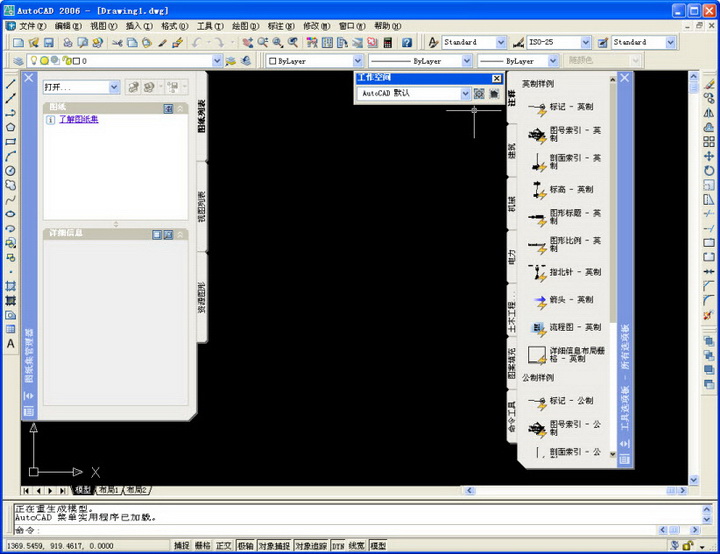
CAD2006电脑版功能介绍
1,填充图形;
2,控制填充原点;
3,指定填充边界;
4,创建分离的填充对象;
5,查找填充面积;
6,连接同类的对象;
7,访问三维几何图形的对象捕捉;
CAD2006电脑版安装方法
1、下载软件2、进入安装程序,点击“下一步”。
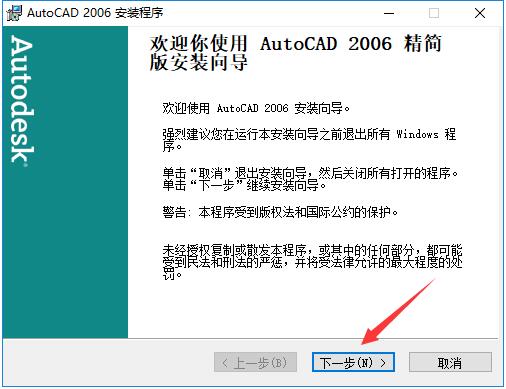
3、阅读软件相关许可协议,阅读完成后,如无异议的话则勾选左下方的“我接受”,然后点击“下一步”。
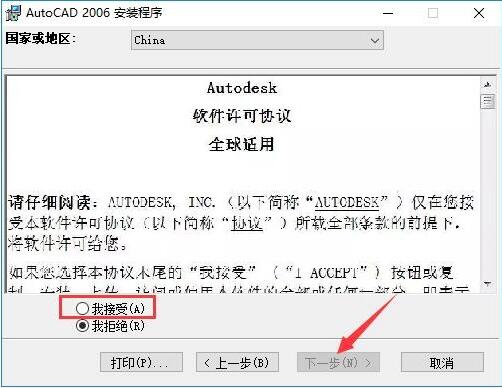
4、输入软件序列号,然后点击“下一步”。
5、输入用户信息,每一栏至少1个字符,输入完成后点击“下一步”。
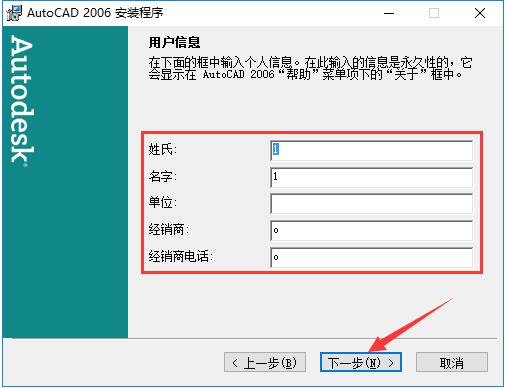
6、选择AutoCAD2006的安装类型。“典型”为安装主体文件和一部分附加功能,能够应对大部分使用需求;“自定义”为用户自行选择附加功能。选择完成后,点击“下一步”。
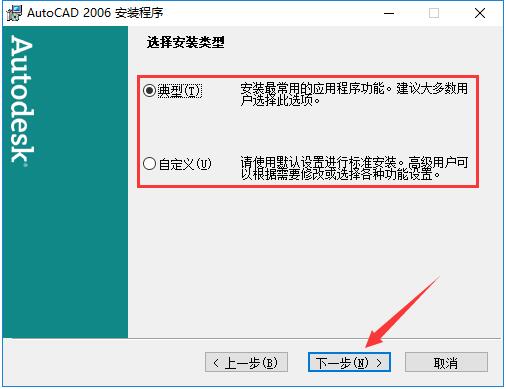
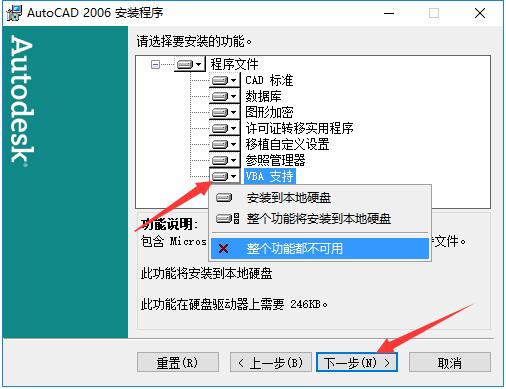
7、选择AutoCAD2006的安装目录。此处不建议安装在C盘,如果C盘文件过多的话,会影响计算机的运行速度。选定后点击“下一步”。
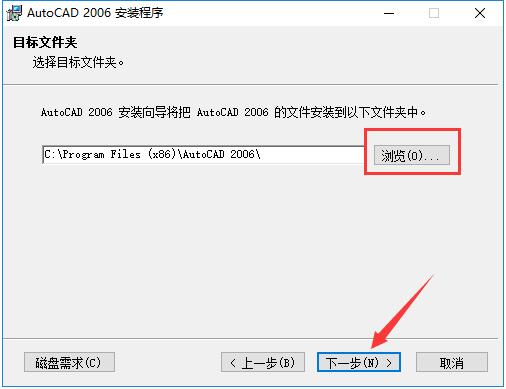
8、选择AutoCAD2006用于编辑文本文件的编辑工具,一般情况下保持默认选择即可。然后根据需要选择是否添加AutoCAD2006的桌面快捷方式,再点击“下一步”。
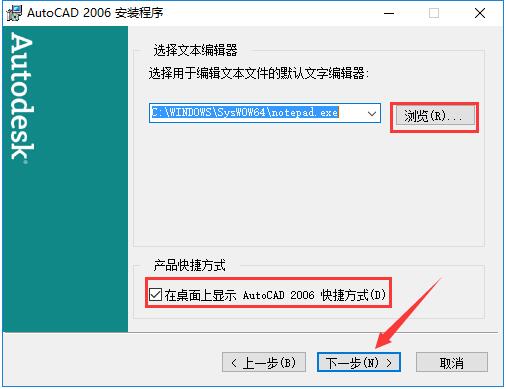
9、确认安装后,点击“下一步”开始安装。
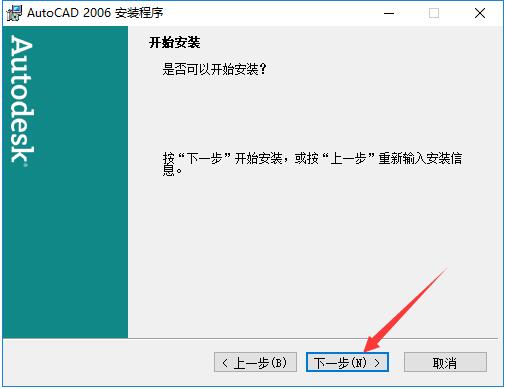
10、AutoCAD2006的安装过程大约需要5分钟,请耐心等待。
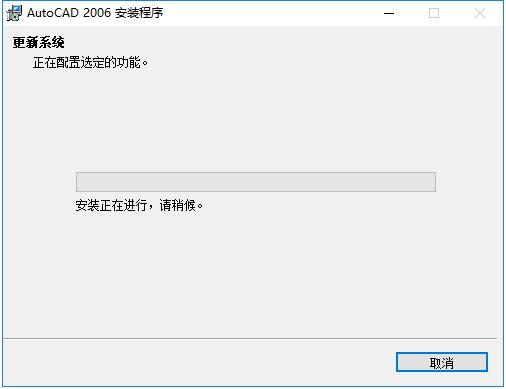
11、安装结束后,自动跳转至安装完成界面,如果需要阅读自述文件的话,则勾选图中所示的选项,然后点击“完成”按钮即可。
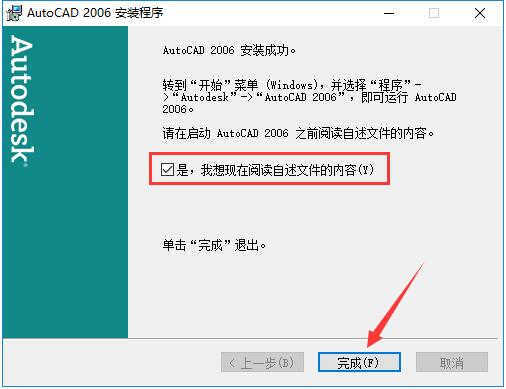
上一篇:浩辰cad看图王官方版




 360解压缩软件2023
360解压缩软件2023 看图王2345下载|2345看图王电脑版 v10.9官方免费版
看图王2345下载|2345看图王电脑版 v10.9官方免费版 WPS Office 2019免费办公软件
WPS Office 2019免费办公软件 QQ浏览器2023 v11.5绿色版精简版(去广告纯净版)
QQ浏览器2023 v11.5绿色版精简版(去广告纯净版) 下载酷我音乐盒2023
下载酷我音乐盒2023 酷狗音乐播放器|酷狗音乐下载安装 V2023官方版
酷狗音乐播放器|酷狗音乐下载安装 V2023官方版 360驱动大师离线版|360驱动大师网卡版官方下载 v2023
360驱动大师离线版|360驱动大师网卡版官方下载 v2023 【360极速浏览器】 360浏览器极速版(360急速浏览器) V2023正式版
【360极速浏览器】 360浏览器极速版(360急速浏览器) V2023正式版 【360浏览器】360安全浏览器下载 官方免费版2023 v14.1.1012.0
【360浏览器】360安全浏览器下载 官方免费版2023 v14.1.1012.0 【优酷下载】优酷播放器_优酷客户端 2019官方最新版
【优酷下载】优酷播放器_优酷客户端 2019官方最新版 腾讯视频播放器2023官方版
腾讯视频播放器2023官方版 【下载爱奇艺播放器】爱奇艺视频播放器电脑版 2022官方版
【下载爱奇艺播放器】爱奇艺视频播放器电脑版 2022官方版 2345加速浏览器(安全版) V10.27.0官方最新版
2345加速浏览器(安全版) V10.27.0官方最新版 【QQ电脑管家】腾讯电脑管家官方最新版 2024
【QQ电脑管家】腾讯电脑管家官方最新版 2024 360安全卫士下载【360卫士官方最新版】2023_v14.0
360安全卫士下载【360卫士官方最新版】2023_v14.0